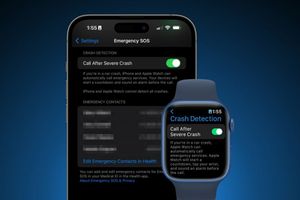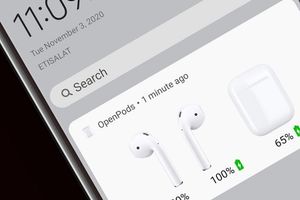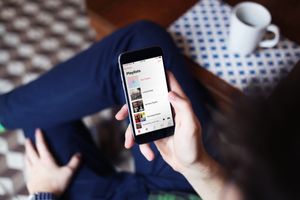Содержание
- Заедает колесико Digital Crown
- Проблемы с кнопкой Apple Watch
- Застрял ремешок
- Нехватка памяти на Apple Watch
- Проблема с зарядкой на Apple Watch
- iPhone не видит Apple Watch
- Что делать, если Apple Watch не обновляются
- Apple Watch не синхронизирует фото
Apple Watch — превосходное дополнение к вашему iPhone. С его помощью вы не упустите ни одно важное уведомление, сможете контролировать свою физическую активность во время тренировок и следить за состоянием здоровья. Эти функциональные возможности являются неотъемлемой частью смарт-часов. Однако используя Apple Watch, время от времени можно столкнуться с небольшими проблемами, требующими решения. Одной из таких проблем может быть поломка ремешка или других аксессуаров, используемых с часами, залипание кнопок или программные неполадки гаджета. В статье мы рассмотрим самые распространенные неисправности Apple Watch и как их можно решить.

Заедает колесико Digital Crown
Если колесико ваших смарт-часов заедает или не работает должным образом, необходимо совершить следующие действия:
- Перезагрузка устройства иногда может решить временные проблемы. Для этого удерживайте одновременно нажатыми кнопку включения/выключения и колесико Digital Crown до тех пор, пока не появится слайдер выключения. Затем перетащите слайдер, чтобы выключить устройство.
- Очистите колесико. Возможно, колесико Digital Crown заблокировано пылью, грязью или другими частицами. Попробуйте аккуратно протереть колесико сухой, мягкой тканью или использовать небольшую щетку для удаления пыли и грязи.
- Проверьте наличие обновлений. Убедитесь, что ваше устройство имеет последнюю версию операционной системы WatchOS.
Учтите, что часам может понадобиться обслуживание со временем, особенно если устройство подвергалось повреждениям или экстремальным условиям использования.
Проблемы с кнопкой Apple Watch
Если кнопка на ваших часах не работает, есть несколько способов, которые можно попробовать, чтобы попытаться решить проблему:
- Перезагрузите устройство. Чтобы перезагрузить Apple Watch, удерживайте одновременно нажатыми кнопку включения/выключения и циферблат в течение около 10 секунд, пока не появится логотип Apple.
- Проверьте наличие обновлений. Подключите ваш Apple Watch к зарядному устройству и установите все доступные обновления через приложение Watch на вашем iPhone.
- Очистите кнопку. Иногда кнопка может быть заблокирована мелкими частицами или грязью. Попробуйте аккуратно протереть кнопку чистой, мягкой тканью или салфеткой для очистки.
Если перезагрузка и очистка не решают проблему, лучше обратиться за помощью в сервисный центр. Технические специалисты могут диагностировать проблему и предложить решение, возможно, потребуется ремонт или замена кнопки.
Застрял ремешок
В случае, когда ремешок застрял на часах, используйте зубочистку, сломав ее кончик, и обмотав его немного ватой. Затем аккуратно надавите на место крепления, чтобы оно вернулось в свое положение. Аккуратно нажимайте на застрявшее крепление в противоположном направлении, откуда оно было вставлено.
Важно не беспокоиться о возможных царапинах на креплении, главное — аккуратно вытащить часы и сохранить их в первоначальном состоянии.

Постепенно застрявшая деталь выйдет из паза, но при этом нужно быть осторожным, чтобы зубочистка не поскользнулась и не поцарапала корпус часов. В любом случае стоит избегать использования ремешков, которые изначально трудно вставить в пазы смарт-часов, чтобы избежать подобных проблем. Приобрести качественные аксессуары, в том числе и оригинальные ремешки для Apple Watch, можно на сайте магазина StorePods.
Нехватка памяти на Apple Watch
Если на ваших смарт-часах не хватает памяти, следующие рекомендации помогут освободить место:
- Удалите неиспользуемые приложения. Проверьте список установленных приложений на часах и удалите те, которые вам больше не нужны. Чтобы удалить приложение, щелкните и удерживайте его значок на главном экране часов, затем выберите «Удалить приложение».
- Очистите кэш. Некоторые приложения могут сохранять временные файлы или кэш на вашем Apple Watch. Чтобы очистить кэш, перейдите в настройки часов, выберите «Общие» и затем «Хранилище Apple Watch». Внутри этой настройки выберите приложение и нажмите «Удалить приложение и данные», чтобы удалить временные файлы.
- Отключите синхронизацию приложений. На iPhone перейдите в приложение Apple Watch, выберите «Мои часы», затем «Установки» и отключите синхронизацию некоторых приложений, которые вам не нужны на часах.
Если ничего не помогает, можно еще попробовать сбросить настройки Apple Watch. Для этого перейдите в приложение «Настройки» на часах, выберите «Общие», затем «Сброс» и нажмите «Сбросить все настройки». Обратите внимание, что это сбросит все настройки часов, поэтому перед этим рекомендуется сделать резервную копию данных.
Проблема с зарядкой на Apple Watch
Если у вас возникли проблемы с зарядкой смарт-часов, вот несколько действий, которые можно предпринять:
- Убедитесь, что источник питания (розетка или USB-порт) работает должным образом.
- Иногда перезагрузка часов может помочь исправить неполадки с зарядкой. Для перезагрузки удерживайте кнопку Digital Crown и кнопку бокового края одновременно, пока не появится экран выключения. Затем сдвиньте ползунок «Выключить» вправо.
- Проверьте состояние зарядного кабеля и адаптера. Если у вас есть возможность, попробуйте использовать другой зарядный кабель и адаптер, чтобы исключить возможность повреждения или неисправности этих компонентов.
Если ни одно из вышеперечисленных действий не помогло решить проблему с зарядкой, лучше обратиться в сервисный центр.
iPhone не видит Apple Watch
Для решения проблемы с сопряжением Apple Watch с iPhone воспользуйтесь следующими рекомендациями:
- Проверьте Bluetooth. Убедитесь, что Bluetooth включен как на iPhone, так и на Apple Watch. Если Bluetooth уже включен, попробуйте отключить его и затем включить снова.
- Убедитесь, что часы находятся достаточно близко к iPhone. Расстояние между часами и телефоном должно быть не более нескольких метров.
- Обновление ПО. Удостоверьтесь, что на iPhone и Apple Watch установлена последняя версия операционной системы.
Также можно попробовать сбросить настройки сети на iPhone. Перейдите в настройки iPhone, выберите «Общие», затем «Сброс» и нажмите «Сбросить настройки сети». Обратите внимание, что это удалит сохраненные сети Wi-Fi и пароли Bluetooth, поэтому имейте это в виду.

Что делать, если Apple Watch не обновляются
Если ваш Apple Watch не обновляется, необходимо выполнить следующие действия:
- Убедитесь, что ваш iPhone и Apple Watch подключены к Wi-Fi или к сети мобильной связи. Обновление требует стабильного и надежного подключения к интернету.
- Удостоверьтесь, что уровень заряда батареи вашего Apple Watch достаточно высок для выполнения обновления. Рекомендуется иметь уровень заряда батареи не менее 50%.
- Проверьте наличие обновлений на iPhone. Для этого перейдите в настройки iPhone, выберите «Общие» и затем «Обновление ПО», чтобы проверить наличие доступных обновлений. Если обновление iOS доступно, установите его.
- Убедитесь, что на вашем iPhone достаточно свободного места для загрузки и установки обновления для Apple Watch. Перейдите в настройки iPhone, выберите «Общие» и затем «Обновление ПО».
Если все остальные методы не помогли, вы можете попробовать забыть устройство Apple Watch на iPhone и повторно синхронизировать их. Перейдите в приложение «Watch» на iPhone, выберите ваше устройство Apple Watch и нажмите на значок «i». Затем выберите «Забыть это устройство» и следуйте инструкциям для повторного сопряжения.
Apple Watch не синхронизирует фото
Если ваш Apple Watch не синхронизирует фотографии с вашим iPhone, вот несколько рекомендаций, которые могут помочь:
- Проверьте настройки синхронизации фото. Для этого перейдите на вашем iPhone в приложение «Watch», выберите ваше устройство Apple Watch и затем перейдите в раздел «Фото». Убедитесь, что опция «Синхронизировать фото» включена.
- Убедитесь, что ваш iPhone и Apple Watch подключены к одной и той же сети Wi-Fi или имеют доступ к сети мобильной связи. Синхронизация фотографий может происходить через интернет, поэтому стабильное подключение к сети важно.
- Удостоверьтесь, что у вас достаточно свободного пространства на Apple Watch. Если у вас мало свободного места, попробуйте удалить ненужные фотографии или другие данные с часов.
Если эти действия не решат проблему, рекомендуется обратиться в сервисный центр для получения дополнительной помощи и рекомендаций.